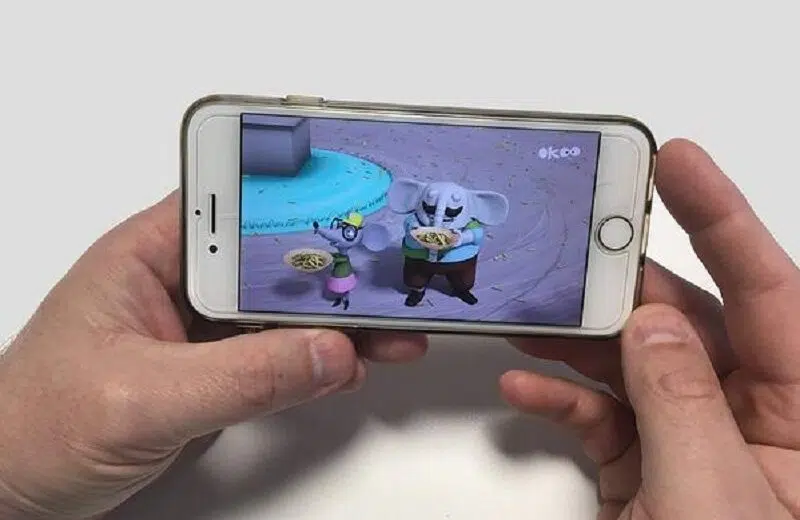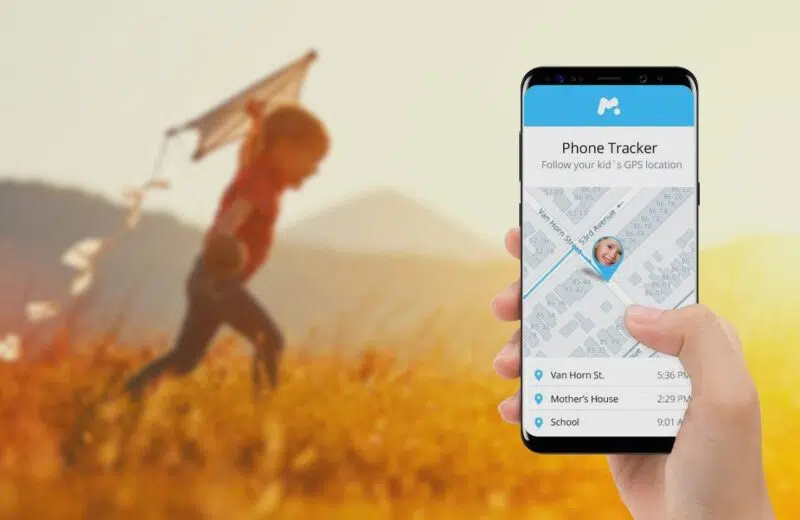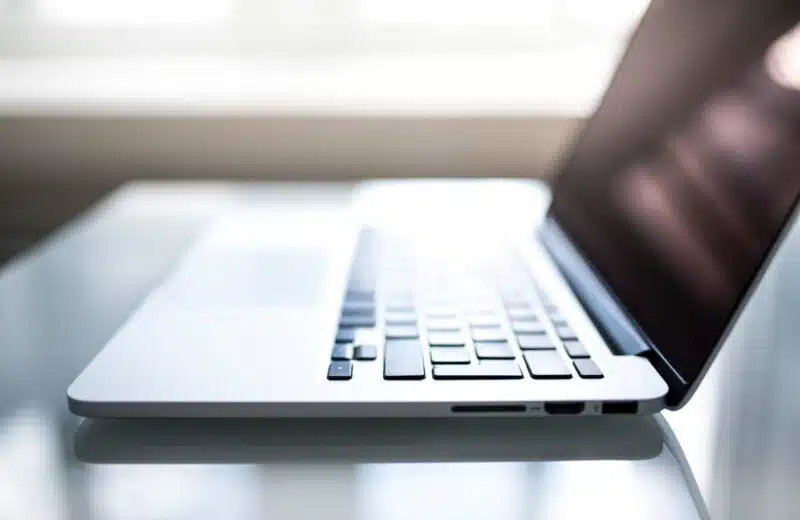Savez-vous quelle version de Windows vous avez ? Bien que vous n’ayez généralement pas besoin de connaître le numéro de version exact de la version de Windows que vous avez installée, les informations générales sur la version du système d’exploitation que vous exécutez sont très importantes.
Plan de l'article
Pourquoi devez-vous savoir quelle version de Windows vous avez ?
Lire également : CAF : problème, bug et panne
Tout le monde devrait savoir trois choses sur la version de Windows qu’il a installée : la version principale de Windows, comme Vista, XP, 7, 8, 10, etc. ; l’édition de cette version de Windows, (Pro, Ultimate, etc.), et si cette version de Windows est 64 bits ou 32 bits.
Connaître la version de Windows exécuté par votre ordinateur vous permet de savoir quel logiciel vous pouvez installer, quel pilote de périphérique choisir pour une mise à jour et quelle instruction suivre pour demander de l’aide. Sans ces informations, vous pourriez faire des erreurs en achetant des logiciels incompatibles à votre système d’exploitation ou télécharger les mauvaises mises à jour.
Lire également : Comment jouer avec une manette switch sur PC ?
Comment connaitre la version de Windows exécuté par votre ordinateur ?
- Cliquez sur le bouton Démarrer.
- Tapez « winver » dans la boîte de recherche et appuyez sur Entrée.
- Vous devriez voir la boîte À propos de Windows avec les informations sur votre version de Windows.
Si vous voulez en savoir plus que la simple version du système d’exploitation, vous pouvez afficher une boîte de dialogue contenant des informations supplémentaires.
Informations complémentaires sur Win 10
Vous pouvez trouver les informations sur l’édition de Windows 10 exécuté par votre ordinateur, ainsi que le type de système (64 bits ou 32 bits), dans l’applet Système du Panneau de configuration.
Windows 10 est le nom donné à la version 10.0 de Windows et constitue la dernière version de Windows. Si vous venez de recevoir un nouvel ordinateur, il y a 99 % de chances que Windows 10 soit installé sur votre ordinateur.
Informations complémentaires sur Win 8
 L’édition de Windows 8 ou 8.1 que vous utilisez, ainsi que des informations indiquant si cette version de Windows 8 est 32 bits ou 64 bits, se trouvent dans le Panneau de configuration, dans l’applet Système.
L’édition de Windows 8 ou 8.1 que vous utilisez, ainsi que des informations indiquant si cette version de Windows 8 est 32 bits ou 64 bits, se trouvent dans le Panneau de configuration, dans l’applet Système.
Pour savoir si votre ordinateur exécute Windows 8.1 (version 6.3 de Windows) ou Windows 8 (version 6.2 de Windows), rendez-vous également dans la rubrique Système du panneau de configuration de votre PC.
Informations complémentaires sur Win 7
Les informations concernant l’édition de Windows 7 (version 6.1 de Windows )que vous possédez, ainsi que le fait qu’il s’agisse d’une version 64 bits ou 32 bits, sont toutes disponibles dans le Panneau de configuration, dans l’applet Système.
Windows XP
Vous avez Windows XP si le bouton Démarrer comporte à la fois le logo Windows et le mot « démarrer ».
Comme pour les autres versions de Windows, vous pouvez trouver votre édition de Windows XP et votre type de système dans l’applet Système du Panneau de configuration.